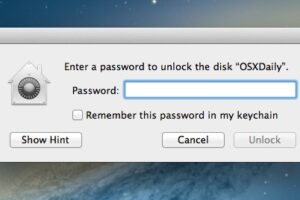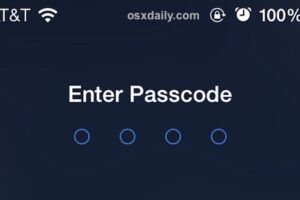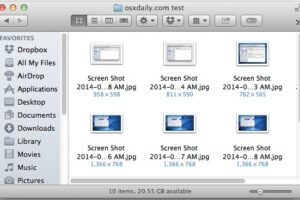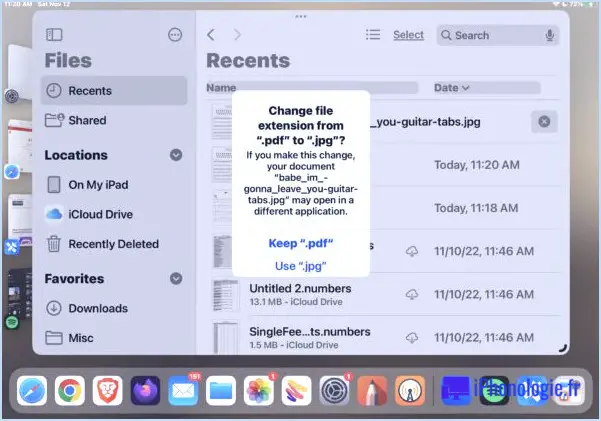Comment changer les visages de l'Apple Watch par swiping

Vous pouvez rapidement changer le visage de votre Apple Watch en glissant sur le cadran de la montre, à condition d'activer cette fonction au préalable.
Alors que les anciennes versions du logiciel système watchOS permettaient aux utilisateurs de changer facilement de visage de montre en swipant, cette fonctionnalité a été modifiée par la suite parce qu'apparemment, certains utilisateurs l'activaient accidentellement. Cependant, tant que vous avez mis à jour la dernière version disponible du logiciel système de l'Apple Watch, vous aurez retrouvé l'option de changer de visage de montre en glissant sur l'écran. Ainsi, si certains utilisateurs se demandent ce qu'il est advenu de la possibilité de changer de cadran de montre en glissant sur l'écran, il faut savoir qu'elle existe toujours, mais qu'elle doit d'abord être activée.
Comment changer de visage sur l'Apple Watch à l'aide de la touche "swipe" ?
Voici comment vous pouvez réactiver cette option :
- Ouvrez l'application "Réglages" sur votre Apple Watch.
- Allez dans "Horloge"
- Tapez sur "Swipe to Switch Watch Face" pour activer la fonctionnalité.
- Appuyez sur le bouton latéral pour quitter les réglages et à nouveau pour accéder à l'écran du cadran de la montre.
- Glissez vers la gauche ou la droite sur le cadran de l'Apple Watch pour changer de cadran.
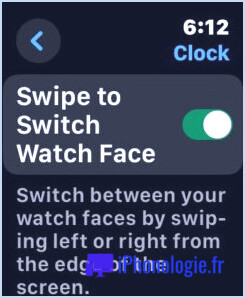
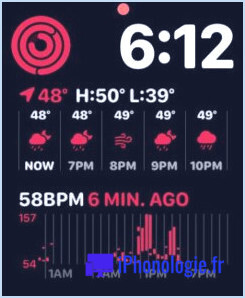
Vous aurez besoin de watchOS 10.2 ou d'une version ultérieure pour que ce réglage soit disponible sur votre montre.
Si les visages de la montre ne basculent toujours pas ou ne changent pas, il est probable que vous ne disposiez pas de plusieurs visages d'Apple Watch entre lesquels basculer.
N'oubliez pas que vous pouvez appuyer longuement sur l'écran de l'Apple Watch pour changer de visage à tout moment. Vous pouvez également régler le visage de l'Apple Watch à partir de l'iPhone.
En parlant de cadrans, si vous avez un cadran Apple Watch qui vous plaît et que vous souhaitez le partager avec quelqu'un d'autre, vous pouvez le faire.